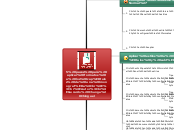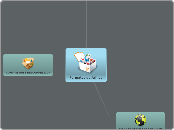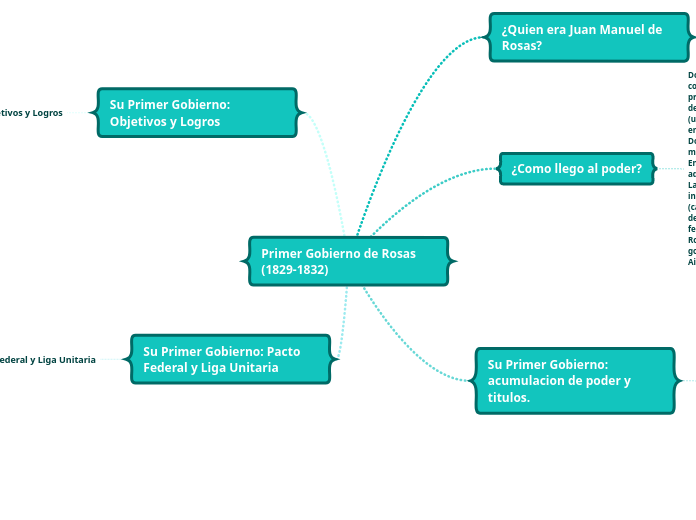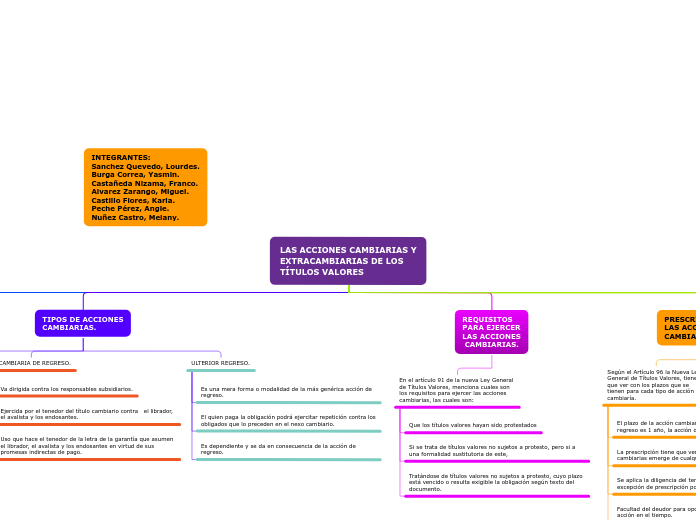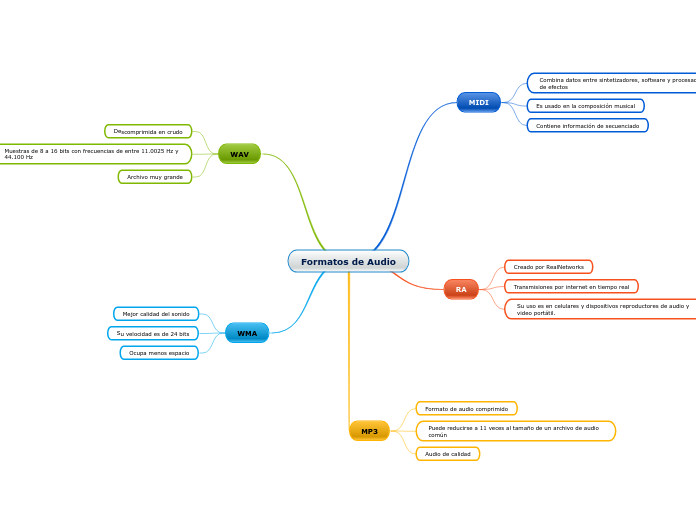por Gerardo Chunga Chinguel 10 anos atrás
581
5 pasos para aplicar formatos a los capítulo de una monografía
Elaborar una monografía requiere seguir una serie de pasos específicos para asegurar que el documento tenga un formato uniforme y profesional. Es fundamental aplicar estilos adecuados a los títulos y subtítulos del texto, eligiendo fuentes, tamaños y colores que distingan claramente los distintos niveles jerárquicos.